windows.old 삭제 및 복구 하는 방법
Windows.old 폴더란 ?
Windows.old 삭제 전 꼭 읽어주시기 바랍니다. Windows.old 폴더는 이전 버전의 윈도우 시스템 파일 및 개인 설정등의 백업 폴더입니다.
이전 버전의 Windows로 돌아가기 기능의 경우 Windows.old 폴더가 정상적으로 존재할 때, Windows 10 업그레이드 후 1개월 이내 동안에만 사용이 가능한 방법입니다.
만약 이 폴더를 수동 및 디스크 정리 기능 등으로 삭제하거나 내용이 변경되는 경우, 1개월이 지난 경우에는 해당 기능을 사용할 수 없습니다. 또한 이 외에도 사용자 계정 프로필의 수정 및 삭제 등이 진행되었다면 이전 버전의 Windows 로 돌아가기 기능이 정상적으로 동작하지 않을 수 있습니다.
windows.old 관련 FAQ 또는 자세한 정보는 이 링크를 참조하시기 바랍니다.
windows.old 복구 및 백업 – 선택사항
Windows.old 폴더를 삭제하기 위해 아래 단계를 수행하기 전에, 문제가 발생하여 프로세스 중에 중요한 파일이 손실될 경우를 대비하여 EaseUS 무료 백업 소프트웨어를 사용하여 중요한 파일들을 백업하는 것이 좋습니다. 아래 링크를 통해 설치가 가능합니다.
Windows.old 복구 EaseUS 무료 백업 소프트웨어
윈도우 10에서 Windows.old 삭제 – 디스크 정리
Windows.old 폴더는 삭제 키를 눌러 직접 삭제할 수 없으며, Windows에서 디스크 정리 도구를 사용하여 이 폴더를 PC에서 제거해주어야 합니다.
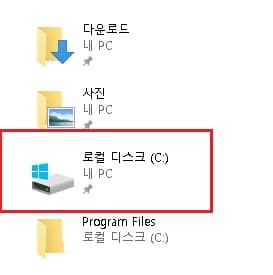
1. Windows 로고 키 + E 키를 눌러 파일 탐색기를 열어줍니다.
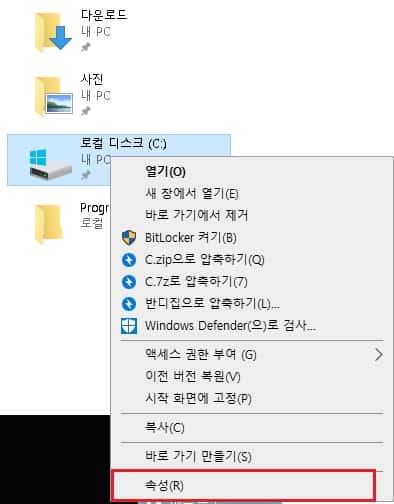
2. Windows.old가 설치된 드라이브를 마우스 오른쪽 버튼으로 클릭하고 “속성”을 클릭해주세요.
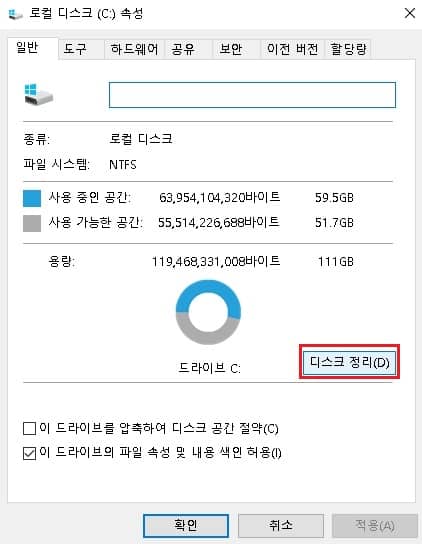
3. 로컬 디스크 속성에서 “디스크 정리(D)”를 클릭해주세요.
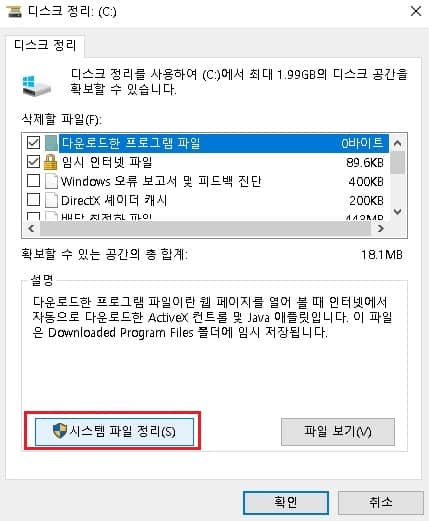
4. 디스크 정리에서 “시스템 파일 정리(S)”를 클릭해주세요.
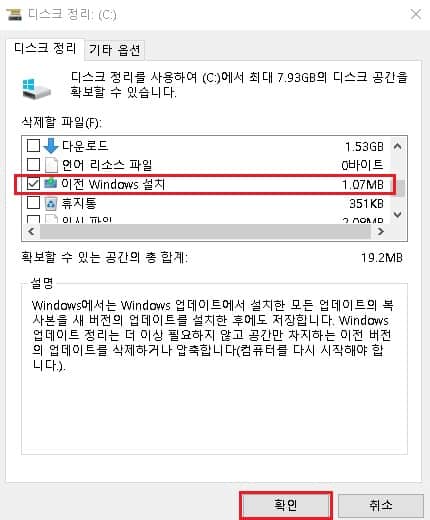
5. 이전 Windows 설치(Windows.old)에 체크 후 확인을 눌러주세요. Windows 업그레이드 로그파일 및 임시 Windows 설치 파일 등을 포함한 다른 설치 파일을 삭제하도록 선택할 수도 있습니다.
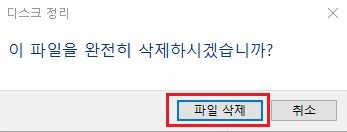
6. 팝업 대화 상자에서 파일 삭제를 선택하여 삭제를 확인하십시오.
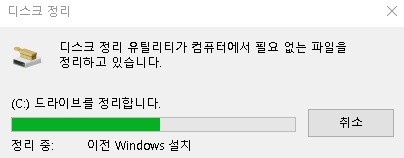
7. Windows.old 삭제 진행이 완료되면 자동으로 창이 닫힙니다.
용량이 크거나 시스템 사양에 의해 삭제되는데 시간이 오래 걸릴 수 있습니다.
대부분의 경우 이 방법으로 Window.old 폴더가 삭제될 것입니다. 그러나 간혹 위의 방법으로 삭제 했는데도 삭제가 제대로 이루어 지지 않는 경우가 있습니다. 그럴 경우 아래 관리자 명령 프롬프트를 이용하여 Windows.old를 삭제할 수 있습니다.
Windows.old 삭제 방법 – 명령 프롬프트(관리자)
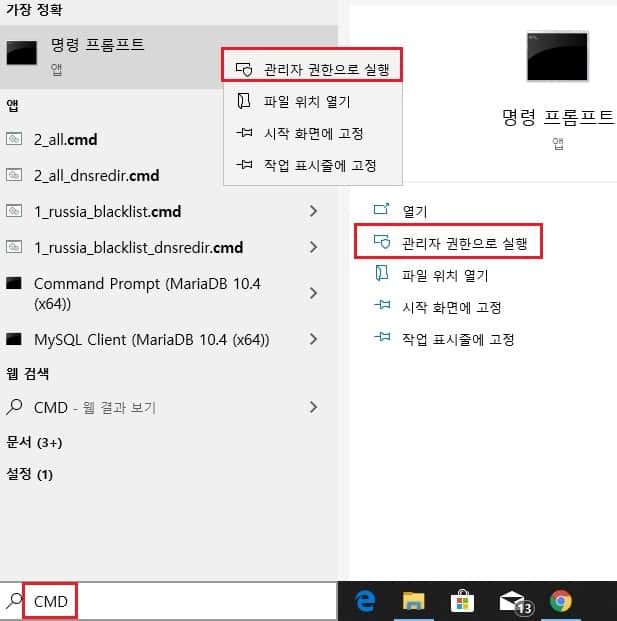
1. 윈도우 좌측 하단에서 검색 메뉴바를 열고 CMD 입력후 명령 프롬프트를 관리자 권한으로 실행 해주세요.
반드시 관리자 권한으로 실행해주셔야 합니다.
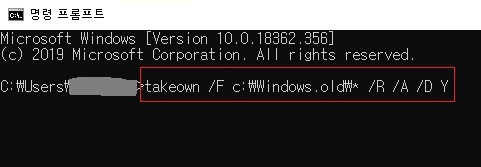
takeown /F c:\Windows.old* /R /A /D Y
2. 위의 명령어를 써주신 후 엔터 키를 눌러 실행합니다.
중간에 계속 하시겠습니까?(Y/N) 이라는 문구가 나오면 Y 엔터 하시면 됩니다.
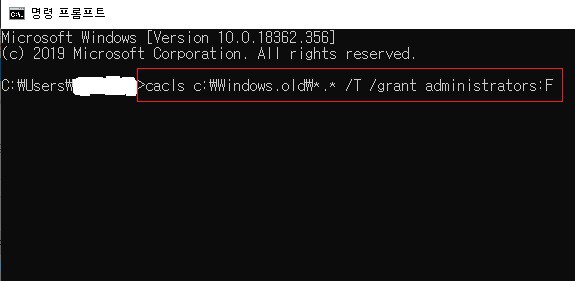
cacls c:\Windows.old*.* /T /grant administrators:F
3. 마찬가지로 다음 명령어를 적으시고 엔터키를 눌러 실행해주세요.
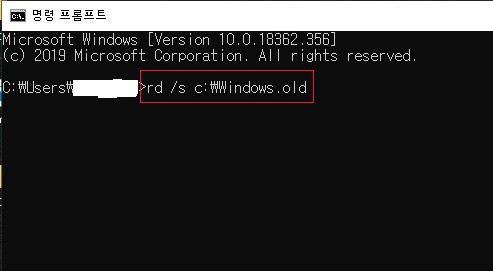
rd /s c:\Windows.old
4. 마지막 명령어 입력후 엔터키를 누릅니다.
관리자 권한으로 명령 프롬프트를 실행하고 명령어를 정상적으로 실행했다면 Windows.old 폴더가 정상적으로 삭제가 완료될 것입니다.
만약 삭제가 되지 않는경우 재부팅 후 다시 시도하시거나 아래 링크를 통하여 폴더 및 파일 강제 삭제 프로그램으로도 windows.old 삭제 를 하실 수 있습니다.
이상으로 윈도우 10에서 windows.old 삭제 및 복구 하는 방법을 마치겠습니다.
